
Si comme moi vous utilisez plusieurs ordinateurs, il vous est sans doute déjà arrivé d’avoir oublié de synchroniser un ou plusieurs fichiers trainant sur votre bureau. Avouez, c’est très rageant !!
Et bien sachez qu’il existe une possibilité pour synchroniser l’intégralité de votre bureau avec Dropbox.
Je ne vous ferais pas l’affront de vous (re)présenter cet outil de stockage en ligne. (cloud)
Vous pouvez vous inscrire sur cette page.
Voici le tuto, Je ne sais pas s’il existe une méthode équivalente pour Mac mais pour Windows c’est vraiment très très simple.
1. cliquez sur le bouton Démarrer et ensuite sur votre pseudo en haut à droite de la fenêtre.
2. Dans votre dossier utilisateur faite un clic droit sur le dossier Bureau -> Onglet Emplacement et changez le chemin d’accès de votre bureau avec un nouveau dossier dans votre répertoire DropBox.
Ce n’est pas très compliqué et ça peut toujours servir.
Abonnez-vous à notre Newsletter et suivez-nous sur Google Actualité et sur WhatsApp pour ne manquer aucune invention et innovation !

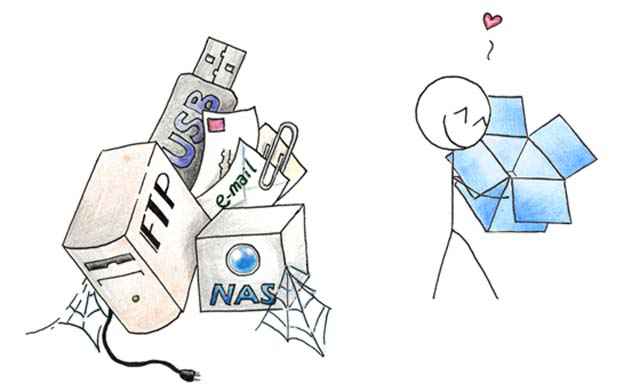
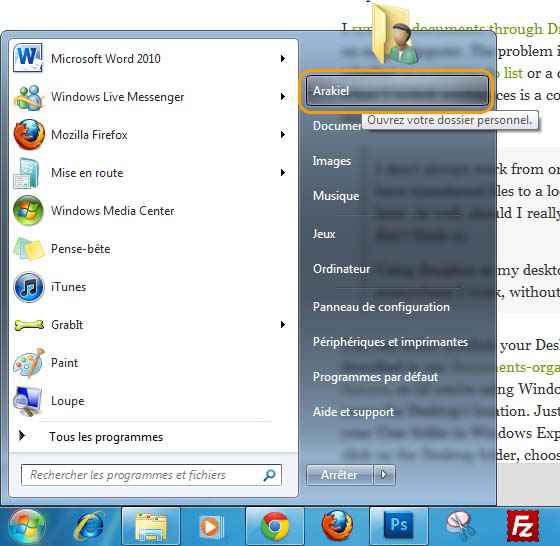
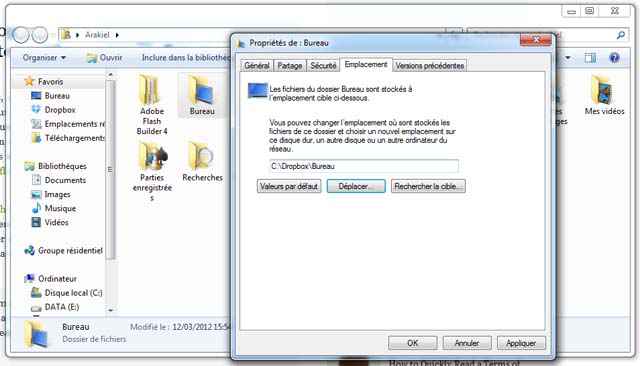
« Bureau -> Onglet Emplacement et changez le chemin » euh, il manquerait pas : « cliquer sur Propriétés »…, puis « Emplacement ».
:))